用Photoshop通道和曲线对手机照片美白
软件云 人气:0
最终效果

一、打开原图素材,按Ctrl + 1调出红色通道选区,创建曲线调整图层,按Ctrl + 2调出绿色通道高光选区,创建曲线调整图层,再按Ctrl + 3调出蓝色通道高光选区,创建曲线调整图层。

二、双击红色通道曲线调整图层,曲线设置如下图,确定后把图层混合模式改为“柔光”。

设置红色通道中的R参数为上图,G、B参数不动。

四、绿色通道曲线调整图层,曲线参数设置如下图,确定后把图层混合模式改为“柔光”。
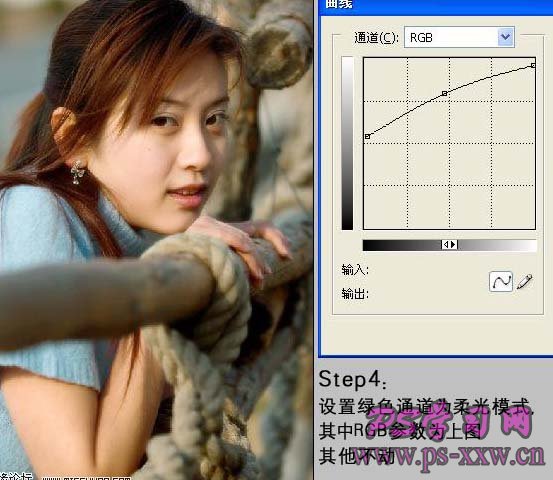
五、蓝色通道曲线调整图层,曲线参数设置如下图,确定后把图层混合模式改为“柔光”。
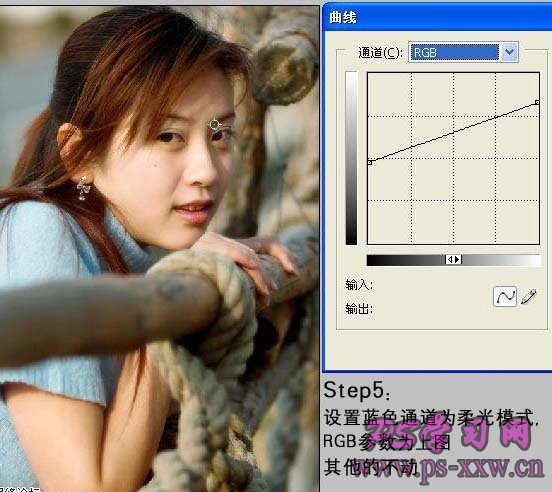
六、再创建曲线调整图层,参数设置如下图。

新曲线调整层的红色通道参数为下图。

新曲线调整层的蓝色通道参数为下图。

九、这一步是保留暗部细节,用魔术棒工具,容差设置为20,在最暗部点选,并且右键选择“选取相似”。
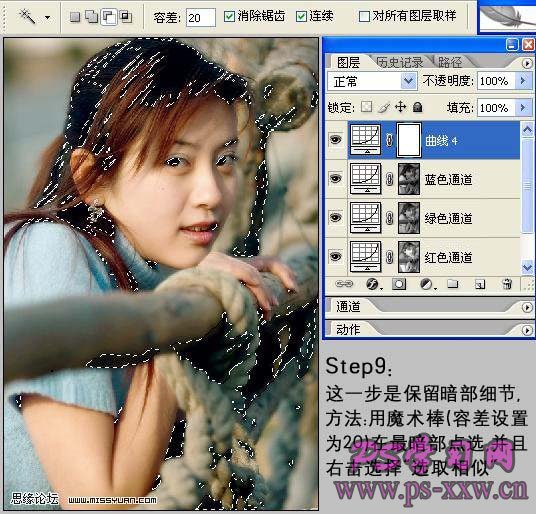
十、按Ctrl + Alt + D羽化5个像素。

十一、单击蒙版,用灰色#6D6E71填充。

最终效果。

加载全部内容